在配置文件权限的时候,很多人都会看到权限中有一个特别的权限叫【特殊权限】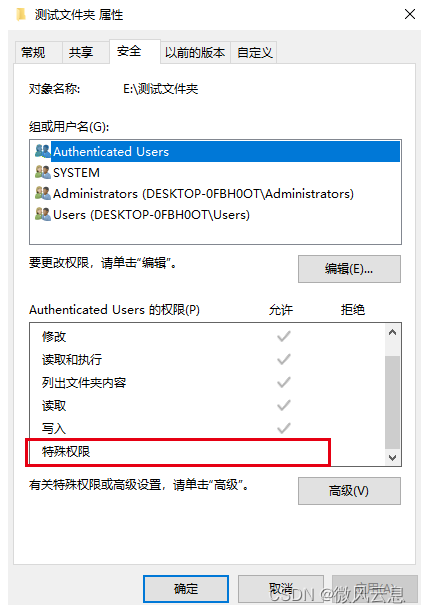
如果说一般的权限比方说【修改】,【读取】啥的也都好理解,但这个【特殊权限】是个啥东西?或许很多人并不理解。那为了避免枯燥,这里先把【特殊权限】是个啥先告诉大家。
【特殊权限】说白了就是系统给指定用户的一个便捷,方便用户给自己加入一些相应的权限。其包括勾选上读取权限,更改权限,取得所有权限
如果这里不能理解,那我们就做一个简单的实验
实验准备材料:
①windows虚拟机一台(专业版的,不怕折腾的话自己的本机也是可以,照做的话没什么危害)
②一颗热爱探索的心
实验环境
1.装一台虚拟机(这一步直接省略安装教程,不是省略使用虚拟机!!!)
2.在随便一个盘里创建一个文件夹
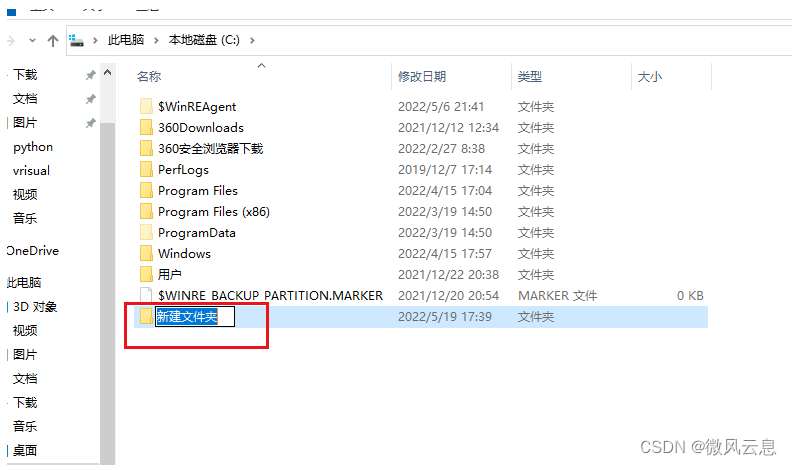
3.右击创建的文件夹,点击【属性】,再点击【安全】
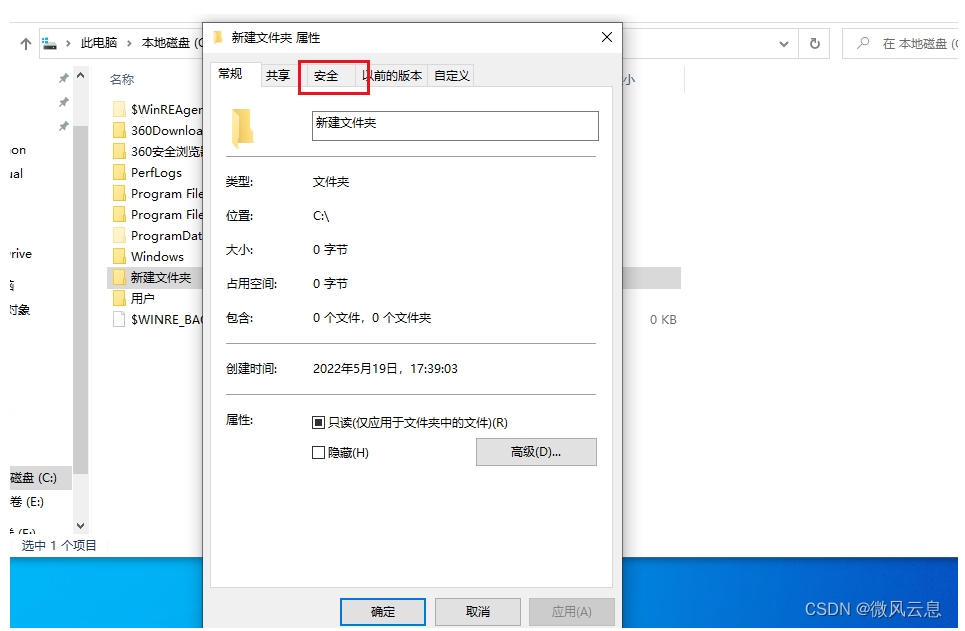
4.查看你的登录用户
4.1使用win+r键打开运行
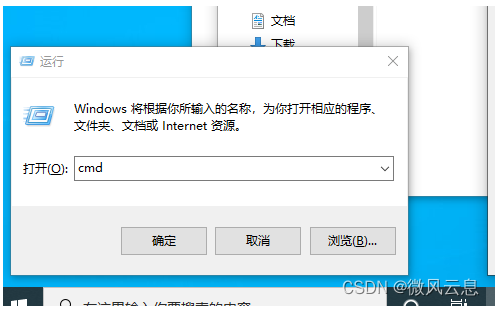
4.2输入whoami

4.3好的,现在看起来并没有打开administrator,那么就继续键入compmgmt,打开计算机管理
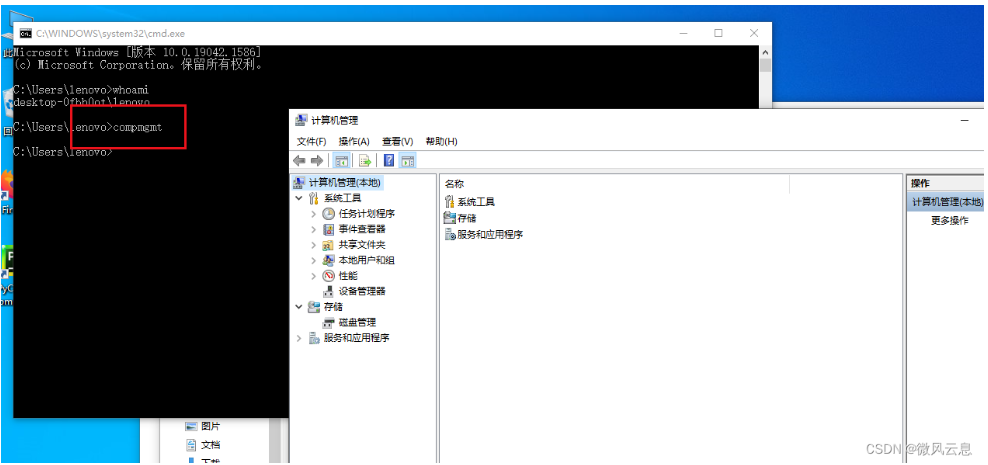
4.4 点开本地用户和组,点开【用户】,发现administrator用户图标右下角有一个向下的箭头,鼠标右键单击,选择【属性】
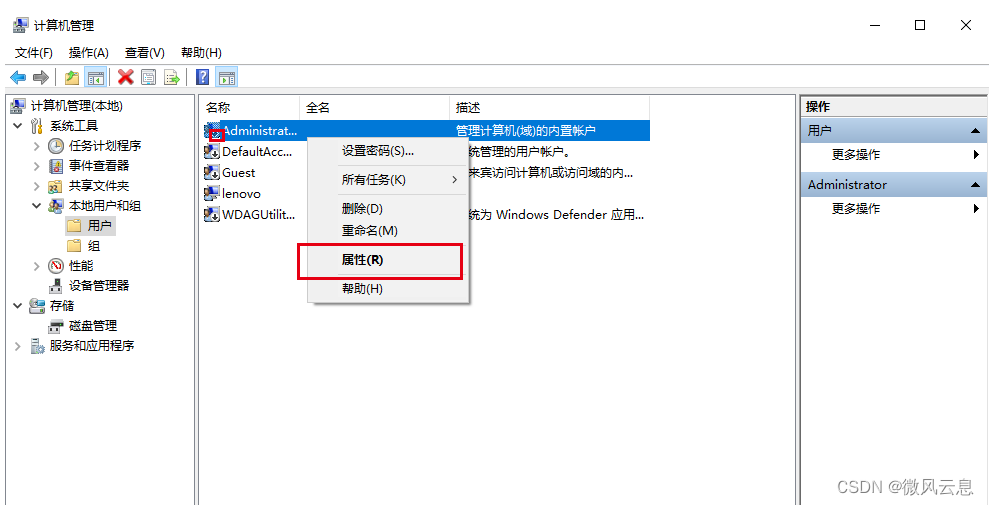
4.5 把【禁用账户】勾掉,不选择,然后单击【应用】,再单击【确定】
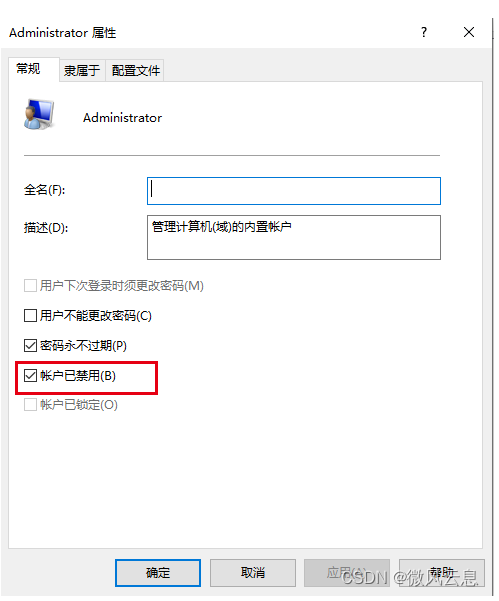
4.6 切换用户,登录admin账户
5.选中刚才创建的文件夹,右击【属性】,转到【安全】,就能看到你的administrators用户组的权限应该是完全控制。
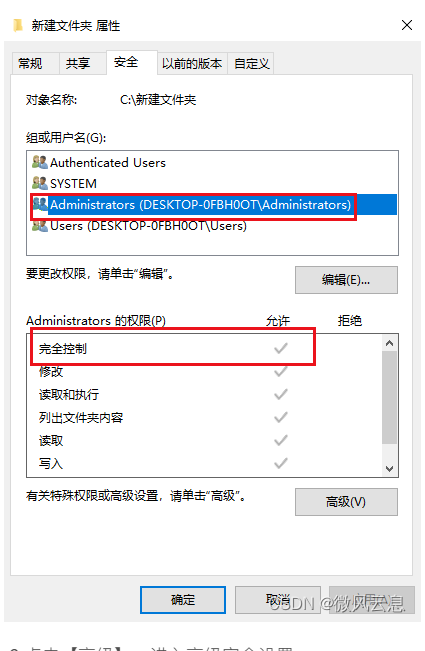
6 点击【高级】,进入高级安全设置
7.单击Authenticated Users,单击左下角【禁用继承】
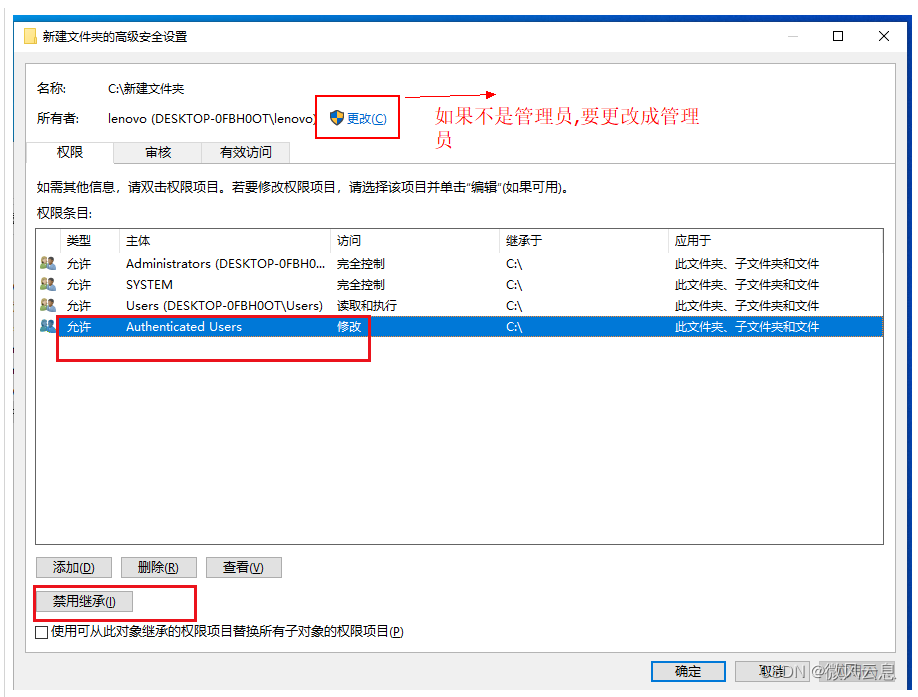
Authenticated Users:已通过认证的用户组
SYSTEM:系统管理用户组
Users:普通用户组
Administrators:管理员用户组
8 弹窗选择第一个
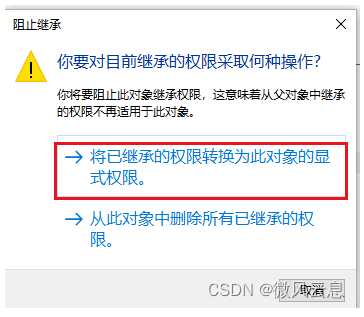
9.分别删除Authenticated Users和users两个用户(的权限)注意:不要把Authenticated和Administrator混了!!!
去除无关变量,减少无关变量对实验的影响
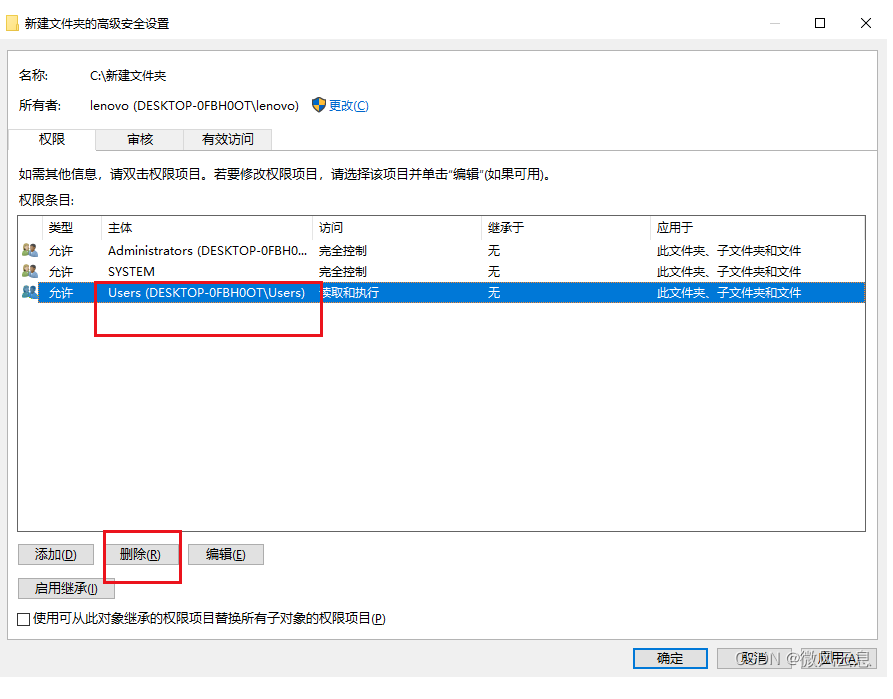
10.单击【确定】保存更改
11.使用命令创建zhangsan和lisi两个user账户
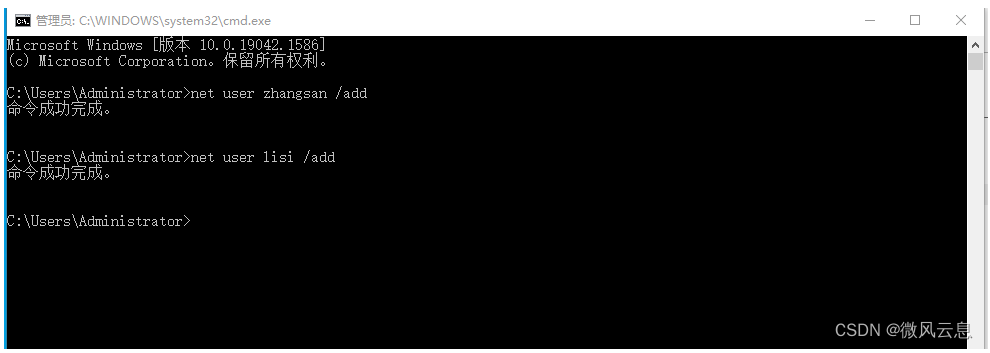
为zhangsan、lisi两个用户设置不同权限,作为对照实验↓
12.回到【高级安全设置】,单击【添加】
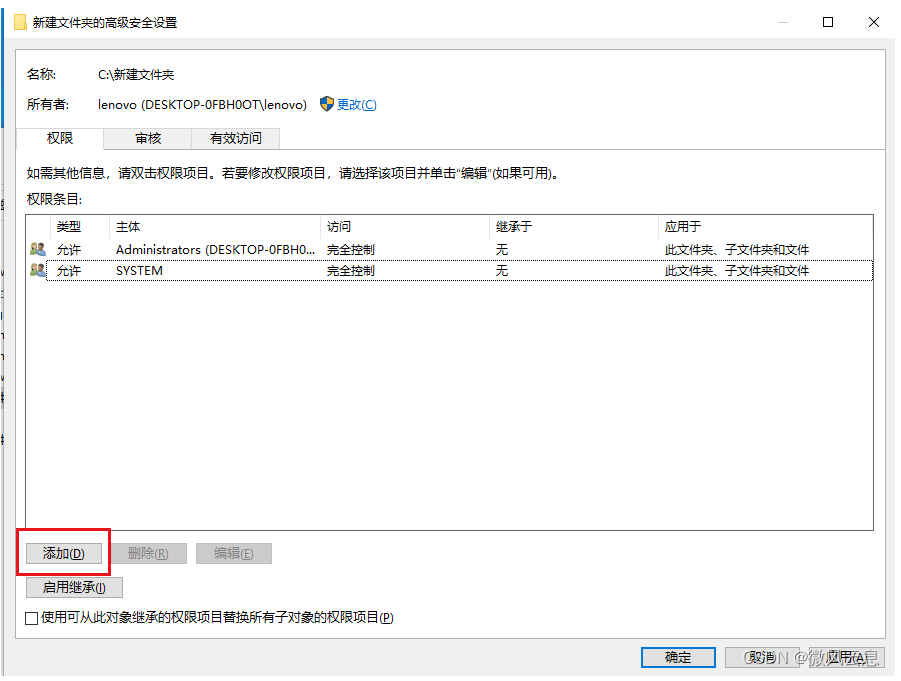
13.单击【选择主体】
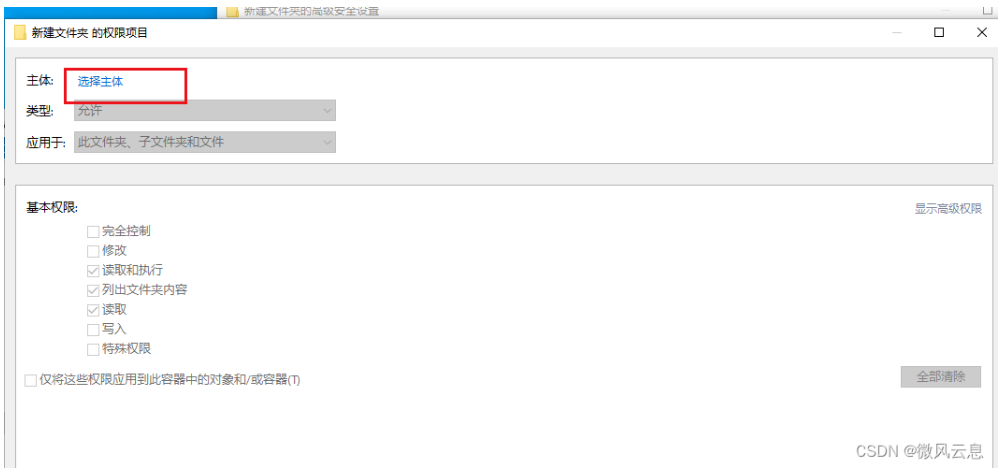
14.键入zhangsan,然后依次点击一下按键
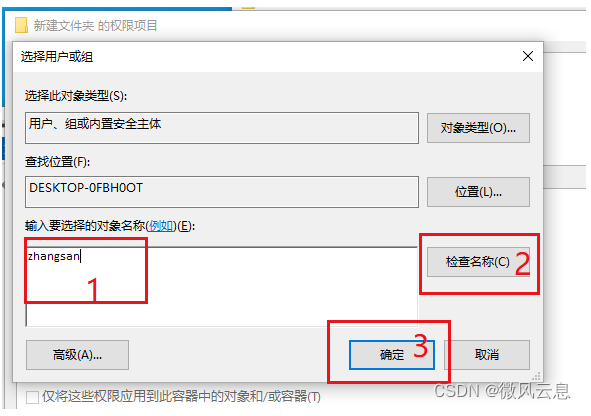
单击【检查名称】后应该会出现类似这样的改变
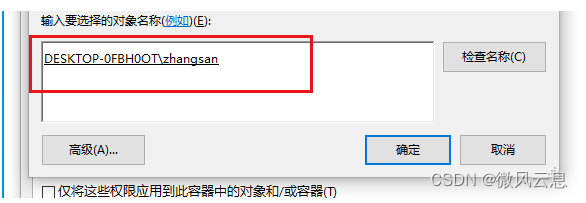
15.单击【显示高级权限】
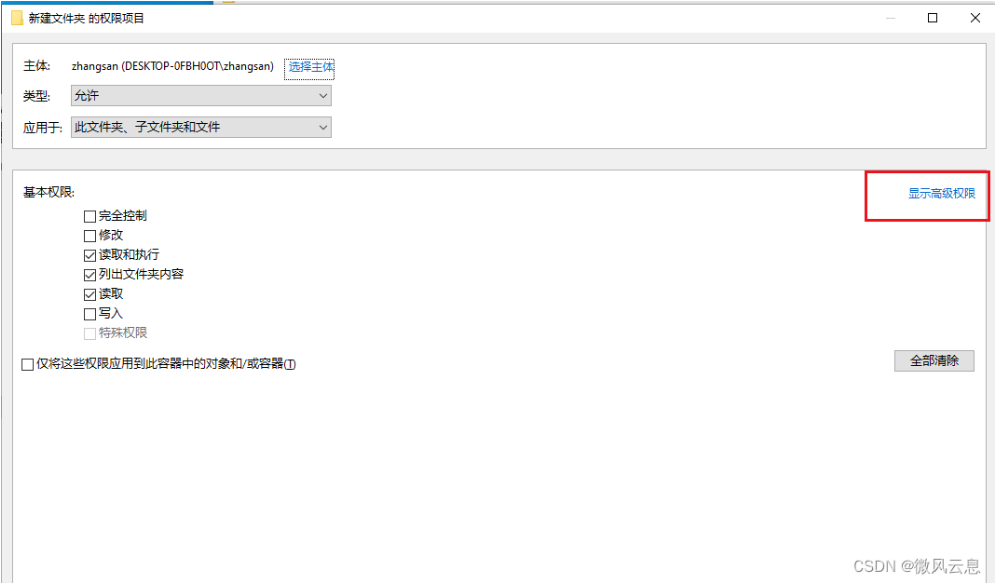
16.将对钩打成这样,然后单击确定(lisi的与zhangsan不一样,lisi的请看第17步)
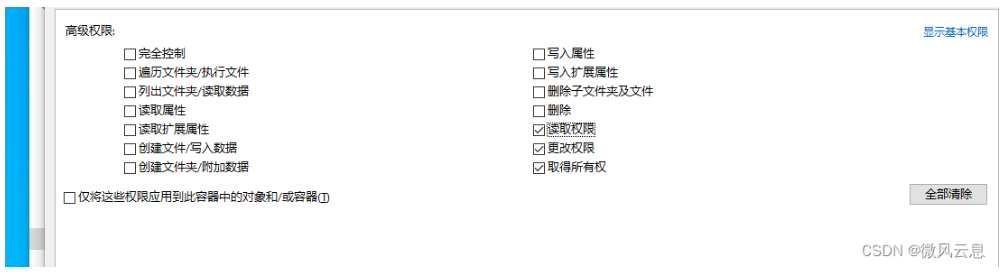
这时候应该显示zhangsan用户拥有【特殊权限】
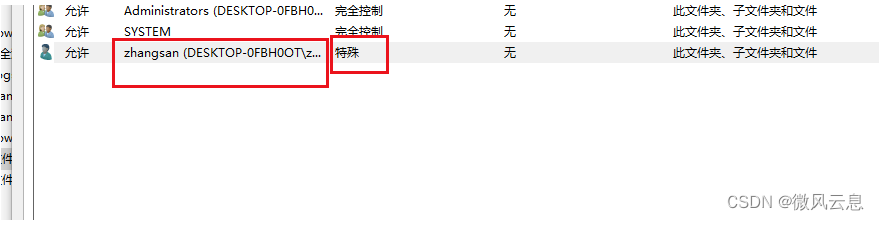
17.接下来返回第十二步,为lisi添加权限
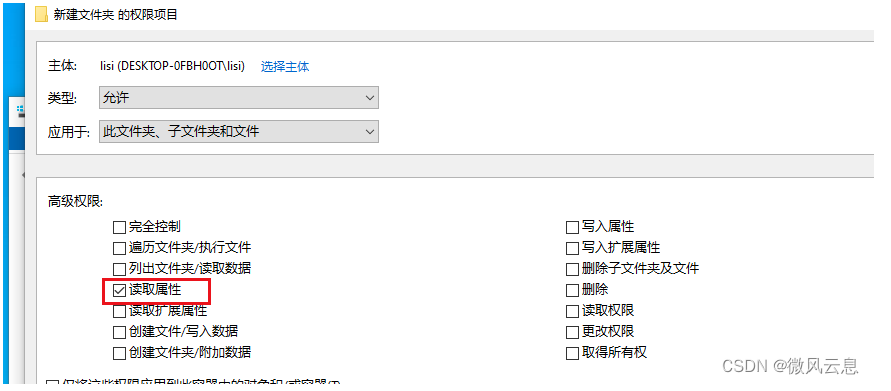
这里可以看出两个用户都有全部的读取属性类,但却是不一样的
18.单击确定,保存所有更改
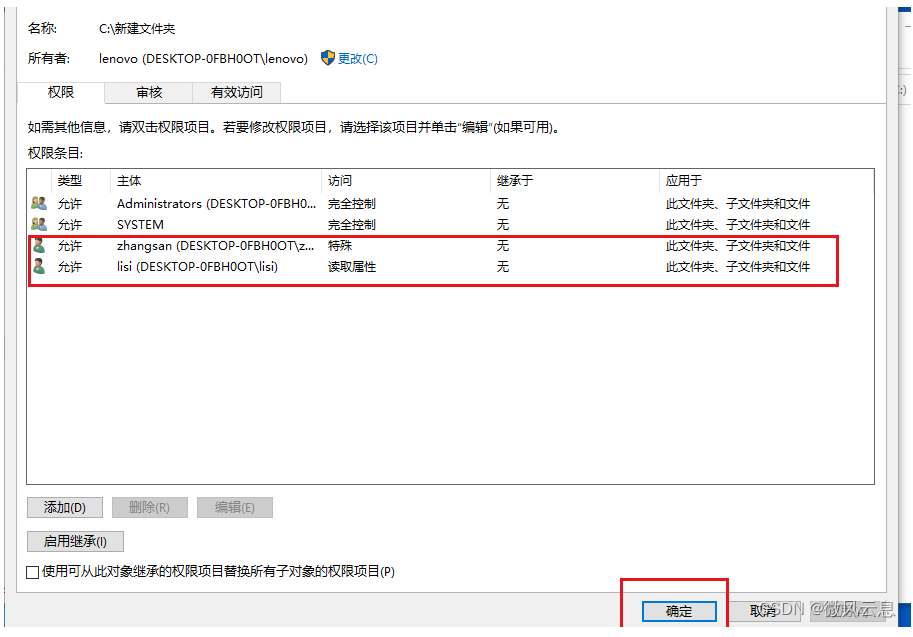
19.切换成zhangsan用户,双击尝试查看该文件夹,提示无权查看内容
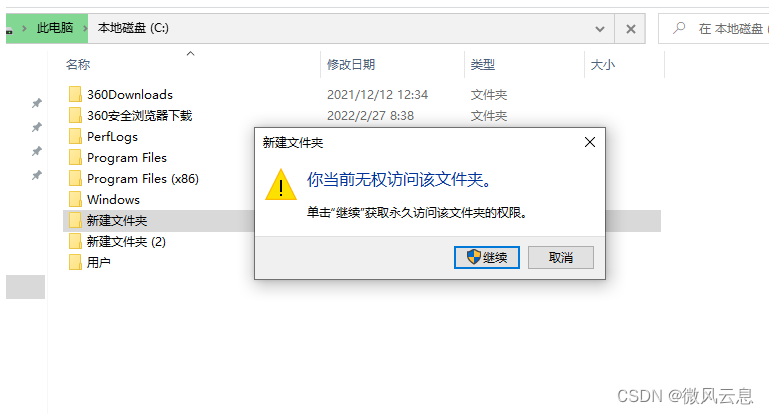
20.尝试查看该文件夹的安全属性,发现没有管理员标识,可以更改(提高权限)
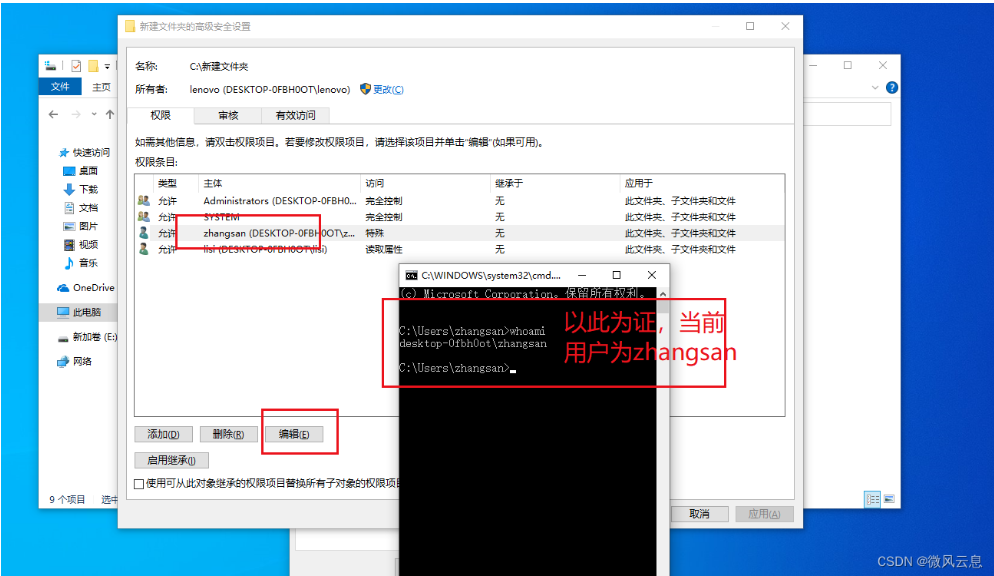
21.切换lisi用户,尝试查看该文件夹内容,提示无权限查看
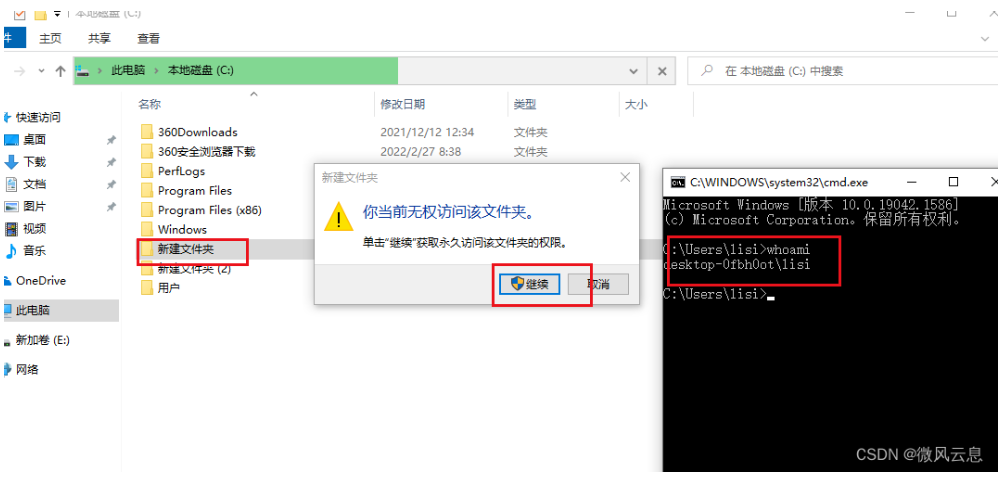
21.尝试查看该文件夹的安全属性,发现无权查看,也就无权更改
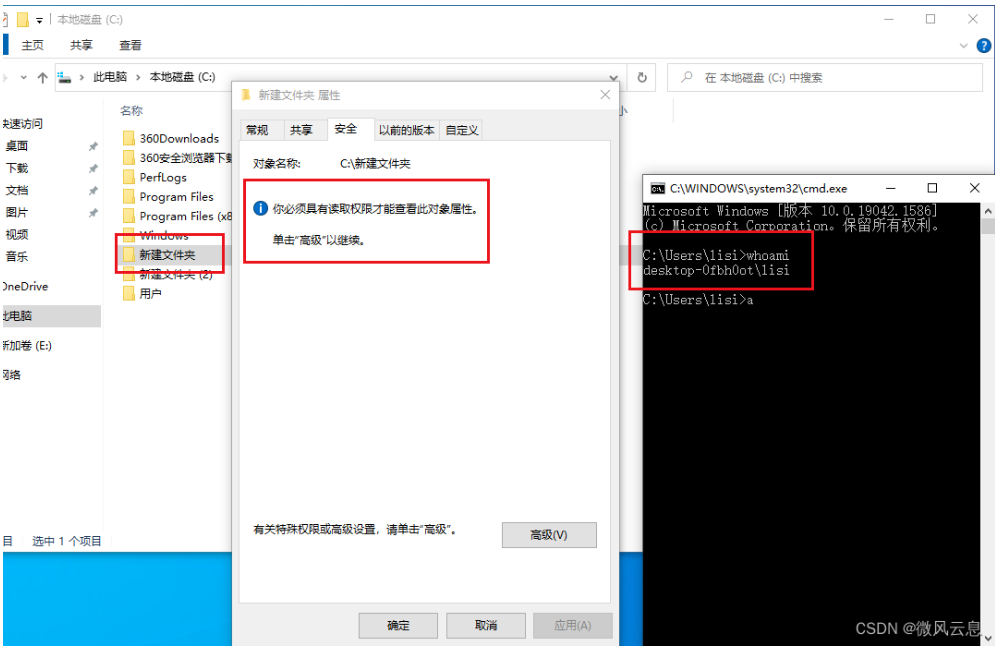
总结:特殊权限的实际用途是为了让用户自己设置权限,虽然看起来权限不高,但实际上可以配置到完全控制权限。
来自 https://blog.csdn.net/weixin_65232438/article/details/124867885
